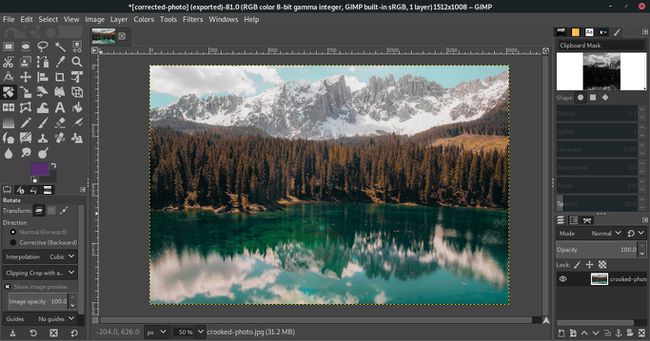Jak narovnat fotografii pomocí GIMPu
Všichni jsme pravděpodobně fotili, když fotoaparát nebyl dokonale vyrovnaný, což mělo za následek zkosenou linii horizontu nebo křivý objekt. Je velmi snadné opravit a narovnat pokřivenou fotografii pomocí nástroje otáčení v GIMPu.
Kdykoli máte snímek se zkoseným horizontem, musíte z okrajů fotografie něco ztratit, abyste to opravili. Strany obrázku musí být oříznuty, aby se vyrovnalo naklonění fotografie z rotace. Vždy musíte oříznout fotku když otáčíte, má tedy smysl otáčet a ořezávat v jednom kroku pomocí nástroje pro otáčení.
Pro níže uvedený tutoriál byl použit GIMP 2.10.8. Mělo by to fungovat i pro další verze až do GIMP 2.8.
Narovnejte svůj obrázek
-
Otevřete svou fotku v GIMP.
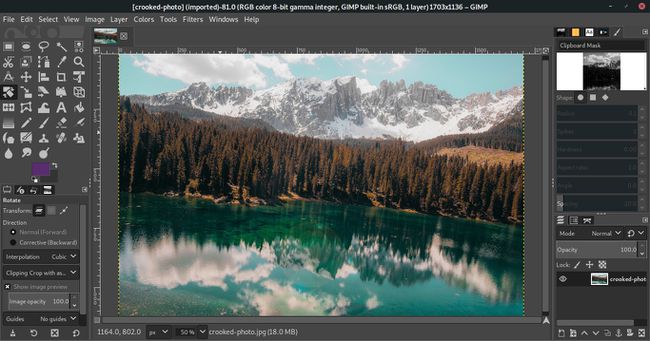
Tato fotografie byla pořízena talentovaným fotografem dne Unsplash. Neudělala to nakřivo, to jsme udělali my pro tohoto průvodce.
-
S otevřenou fotografií přesuňte kurzor na pravítko v horní části okna dokumentu. Kliknutím a tažením dolů vložíte na obrázek vodítko. Umístěte vodicí čáru tak, aby se protínala s horizontem na fotografii. To nemusí být nutně skutečné
čára horizontu jak je to zde na cvičné fotografii – použijte cokoliv, o čem víte, že by mělo být vodorovné, jako je čára střechy nebo chodník.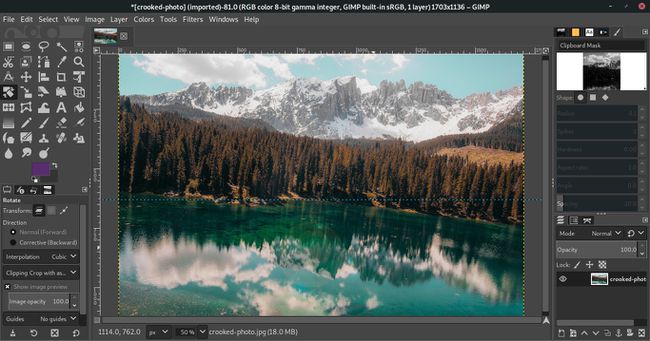
-
Vybrat Otočit nástroj ze sady nástrojů.
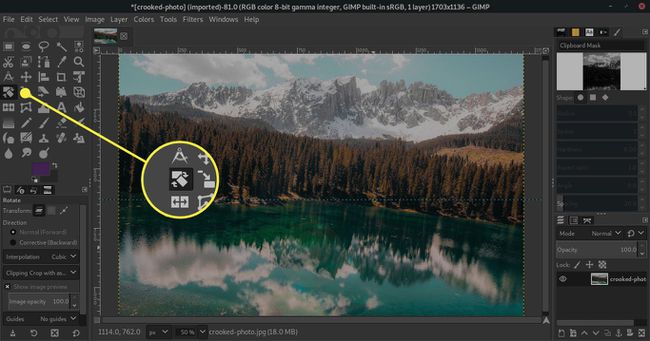
-
Obraťte svou pozornost na možnosti nástroje. Ve výchozím nastavení jsou přímo pod vaší sadou nástrojů. Nastav Výstřižek možnost pro Otočit nástroj na Oříznout s poměrem stran.

-
Vyberte svou fotografii a zvýrazněte ji pro otočení. Odtud máte na výběr, jak jej otočit. Fotografii můžete upravit kliknutím a přetažením kruhovým pohybem. Můžete také použít posuvník na Točit se okno, které se právě objevilo, možnost nastavení rotace. Nakonec, pokud máte na mysli číslo, můžete ho do něj vrazit Točit se okno, abyste na něj skočili přímo.
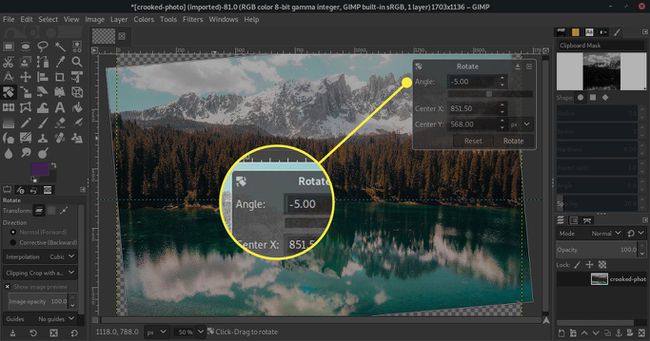
-
Jakmile budete mít obrázek správně zarovnaný, stiskněte Točit se abyste jej umístili na místo.
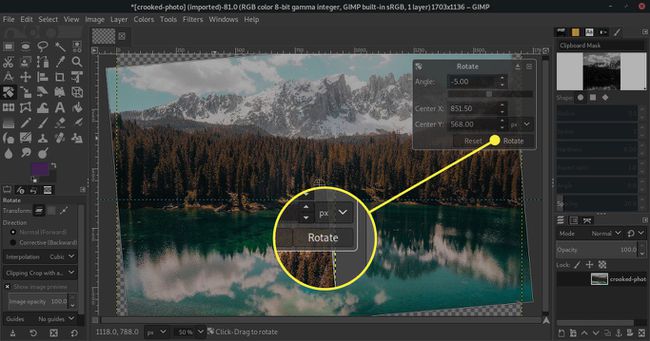
-
Věci vám zde budou pravděpodobně stále připadat trochu mimo. Obraz se bude vznášet v hromadě prázdného prostoru. Naštěstí má GIMP způsob, jak to opravit. Vybrat obraz z horního menu. Pak vybírejte Oříznout na obsah.
Ve verzích GIMPu starších než 2.10 Oříznout na obsah byl Automaticky oříznout obrázek.
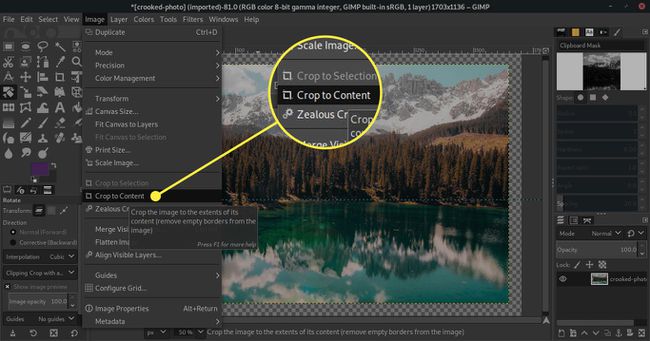
-
Podívejte se na výsledek. Váš obrázek by nyní měl být dokonale zarovnán s vodorovným vodítkem.
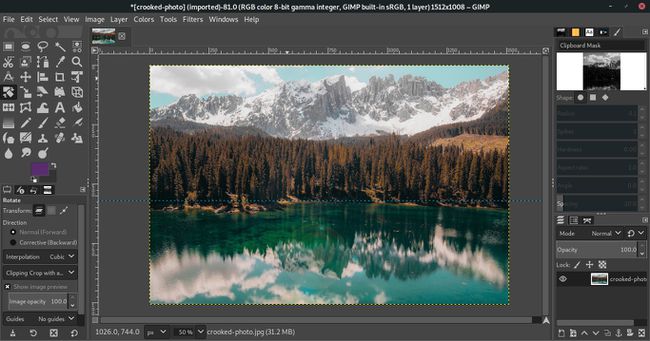
-
Dále se před exportem obrázku zbavte vodorovného vodítka. Jít do Obrázek > Vodítka > Odebrat všechna vodítka k odstranění vodítka.
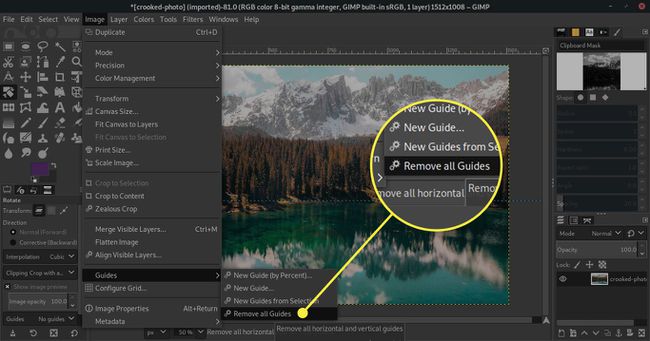
-
Až budete připraveni, můžete výsledek exportovat. Bude menší než originál, ale bude také dokonale rovný a vodorovný.